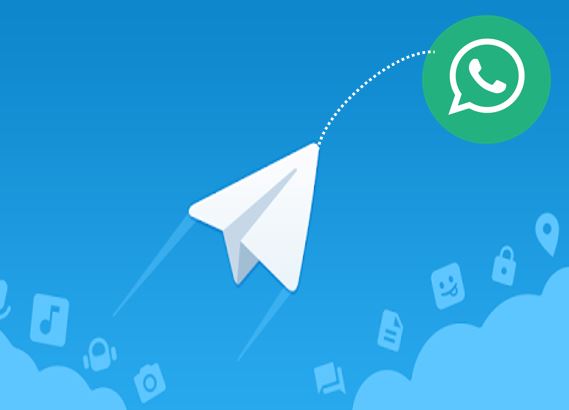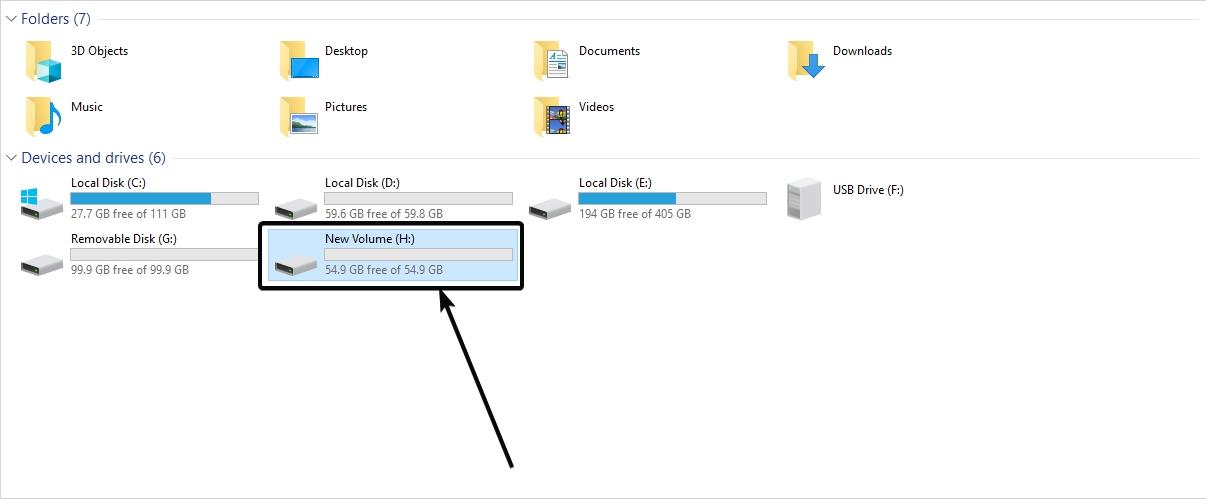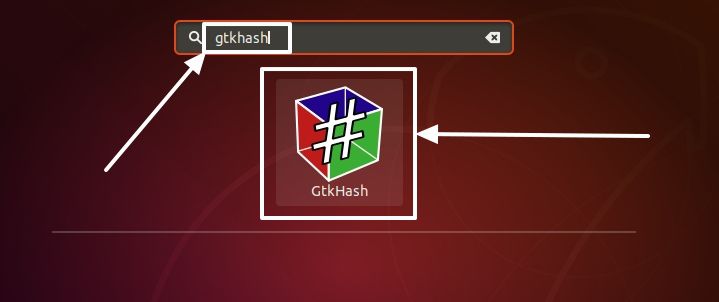ここでは、OpenSUSE Leap 15 および Open Tumbleweed に Chromium ブラウザと Google Chrome ブラウザをインストールするコマンドを見ていきます。
Google Chrome ブラウザは、市場で最も人気があり、支配的なブラウザの 1 つです。これは、オープンソース プロジェクト Chromium から駆動されます。 Google Chrome と比較すると、Chromium は安定性が低く、ほとんどの場合、新しい機能を追加するために開発中です。これが、OpenSUSE 自体を含む Ubuntu などのほとんどの Linux オペレーティング システムがデフォルトで Mozilla Firefox を使用する理由です。ただし、OpenSUSE には最高で安全な Firefox がすでにインストールされているため、OpenSUSE に Chrome をインストールする必要はありません。おそらく、あなたが Google Chrome のベテラン ユーザーで、すでに大量のデータやその他のものを持っている場合は、その場合は、間違いなくそれをインストールする方法を探していることになります。
Windows OS の場合、Chrome または Chromium のインストールは非常に簡単ですが、Linux の場合はそうではありません。したがって、Linux にインストールするには、ここで説明するコマンドを知っておく必要があります。
このチュートリアルでは、Chrome をインストールするために OpenSUSE Zypper パッケージ マネージャーを使用して Google Chrome リポジトリを取得します。
ステップ 1: コマンドターミナルを開く
OpenSUSE でコマンドを実行するには、まずコマンド ターミナルにアクセスする必要があります。アプリケーションに移動し、ターミナルを検索して表示されたら、それをクリックして実行します。
ステップ 2: Google Chrome リポジトリを追加する
OpenSUSE LEap 15 または TumbleWeed に Chrome をインストールするには、インストール用の Chrome ブラウザのファイルをダウンロードできるように、そのリポジトリを追加する必要があります。これがコマンドです。ターミナルにコピーして貼り付け、Enter ボタンを押します。
sudo zypper ar https://dl.google.com/linux/chrome/rpm/stable/x86_64 Google-Chrome
ステップ 3: Google 公開署名キーをインポートする
リポジトリからダウンロードしてインストールしようとしている Google Chrome ブラウザのパッケージは、いかなる改ざんも行われていない本物である必要があります。したがって、確実に公開署名キーをインストールする必要があります。これは Google からのものであり、システムの安全性を保証します。
wget https://dl.google.com/linux/linux_signing_key.pub sudo rpm --import linux_signing_key.pub
ステップ 4: OpenSUSE システムを更新する
リポジトリを追加した後、キャッシュをフラッシュする必要があります。これをパージするには、OpenSUSE システム更新コマンドを使用するだけです。
sudo zypper refresh
ステップ 5: OpenSUSE に Google Chrome をインストールするコマンド
最後に、上記のコマンドをすべて実行した後、単一のインストール コマンドを使用してインストールします。
sudo zypper install google-chrome-stable or sudo zypper in google-chrome-stable
出力:
h2s@DESKTOP-9OOKS69:~> sudo zypper in google-chrome-stable Loading repository data... Reading installed packages... Resolving package dependencies... The following 96 NEW packages are going to be installed: adwaita-icon-theme at-spi2-core cups-config expat fontconfig gdk-pixbuf-loader-rsvg gdk-pixbuf-query-loaders gio-branding-openSUSE glib2-tools glib-networking google-chrome-stable gsettings-desktop-schemas gtk3-data gtk3-schema gtk3-tools hicolor-icon-theme libappindicator3-1 libasound2 libatk-1_0-0 libatk-bridge-2_0-0 libatspi0 libavahi-client3 libavahi-common3 libcairo2 libcairo-gobject2 libcolord2 libcroco-0_6-3 libcups2 libdatrie1 libdbusmenu-glib4 libdbusmenu-gtk3-4 libepoxy0 liberation-fonts libfreebl3 libfreetype6 libgdk_pixbuf-2_0-0 libgio-2_0-0 libglvnd libgobject-2_0-0 libgraphite2-3 libgtk-3-0 libharfbuzz0 libindicator3-7 libjbig2 libjpeg8 libjson-glib-1_0-0 liblcms2-2 libpango-1_0-0 libpixman-1-0 libpng16-16 librest-0_7-0 librsvg-2-2 libsoftokn3 libsoup-2_4-1 libthai0 libthai-data libtiff5 libwayland-client0 libwayland-cursor0 libwayland-egl1 libX11-6 libX11-data libX11-xcb1 libXau6 libxcb1 libxcb-render0 libxcb-shm0 libXcomposite1 libXcursor1 libXdamage1 libXext6 libXfixes3 libXft2 libXi6 libXinerama1 libxkbcommon0 libXrandr2 libXrender1 libXss1 libXtst6 mozilla-nspr mozilla-nss mozilla-nss-certs perl-CPAN-Changes perl-Devel-Symdump perl-Net-DBus perl-Pod-Coverage perl-Test-Pod perl-Test-Pod-Coverage perl-X11-Protocol perl-XML-Twig pkg-config shared-mime-info system-user-lp xdg-utils xkeyboard-config 96 new packages to install. Overall download size: 84.8 MiB. Already cached: 0 B. After the operation, additional 277.2 MiB will be used. Continue? [y/n/v/...? shows all options] (y):
OpenSUSE に Chrome の不安定バージョンとベータ版をインストールするには、コマンドは次のようになります。
sudo zypper install google-chrome-beta sudo zypper install google-chrome-unstable
OpenSUSE Leap および Tumbleweed に Chromium をインストールする
Google の Chrome のベースでもあるオープンソース ブラウザ プロジェクト Chromium を試してみたい場合は、以下のコマンドを使用します。
sudo zypper install chromium
これは高速で、Google から入手したものとまったく同じように機能します。さらに、ブラウザ プロジェクト Chromium を OpenSUSE にインストールしたいだけの場合は、その場合は、いかなる種類のリポジトリも追加する必要はありません。この Linux オペレーティング システムのデフォルト リポジトリで利用できます。したがって、この方法で、Chrome と Chromium の両方を OpenSUSE Linux オペレーティング システムにインストールできます。
こちらもご覧ください: インストール方法Windows 10 WSL 上の openSUSE-Leap-15